Kako popraviti Nimate dovoljenja za shranjevanje na to mesto v sistemu Windows

Ko Windows prikaže napako »Nimate dovoljenja za shranjevanje na tem mestu«, vam to prepreči shranjevanje datotek v želene mape.
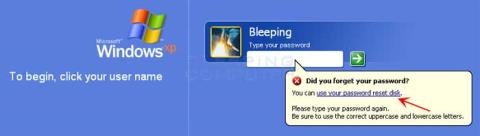
V prejšnjih člankih vas je Wiki.SpaceDesktop vodil skozi korake za ustvarjanje diskete za ponastavitev gesla v sistemu Windows 7/8/10. V spodnjem članku vam bo Wiki.SpaceDesktop pokazal, kako z disketo za ponastavitev gesla ponastavite geslo za Windows.
Če želite ponastaviti geslo za prijavo v sistem Windows, se najprej prijavite v sistem Windows z računom, katerega geslo ste pozabili. Ko se prijavite z napačnim geslom, bo Windows prikazal zaslon s sporočilom o napaki.
Pod zaslonom s sporočilom o napaki boste videli možnost Ponastavi geslo (v različicah operacijskega sistema Windows 7/8/10,...) ali Uporabite disketo za ponastavitev gesla (v sistemu Windows XP):



Kliknite možnost Ponastavi geslo ali Uporabi disk za ponastavitev gesla in na zaslonu se bo prikazalo okno čarovnika za ponastavitev gesla.
Tukaj kliknete Naprej , da začnete postopek ponastavitve.

V naslednjem oknu izberite pravilen pogon USB Password Reset Disk in kliknite Next.

Nato ustvarite novo geslo za prijavo v svoj računalnik v okvirju Vnesite novo geslo in ponovno potrdite novo geslo v okvirju Vnesite geslo znova za potrditev .
Ustvarite namig v polju Namig za novo geslo, da si boste lažje zapomnili geslo.

Ko ustvarite geslo, kliknite Naprej.
Nato kliknite Dokončaj , da zaprete okno čarovnika za ponastavitev gesla.

Na koncu se vrnite na prijavni zaslon in vnesite geslo, ki ste ga pravkar ustvarili za prijavo v Windows, in končali ste.
Glejte še nekaj spodnjih člankov:
Vso srečo!
Ko Windows prikaže napako »Nimate dovoljenja za shranjevanje na tem mestu«, vam to prepreči shranjevanje datotek v želene mape.
Syslog Server je pomemben del arzenala skrbnika IT, zlasti ko gre za upravljanje dnevnikov dogodkov na centralizirani lokaciji.
Napaka 524: Prišlo je do časovne omejitve je statusna koda HTTP, specifična za Cloudflare, ki označuje, da je bila povezava s strežnikom zaprta zaradi časovne omejitve.
Koda napake 0x80070570 je običajno sporočilo o napaki v računalnikih, prenosnikih in tabličnih računalnikih z operacijskim sistemom Windows 10. Vendar se pojavi tudi v računalnikih z operacijskim sistemom Windows 8.1, Windows 8, Windows 7 ali starejšimi.
Napaka modrega zaslona smrti BSOD PAGE_FAULT_IN_NONPAGED_AREA ali STOP 0x00000050 je napaka, ki se pogosto pojavi po namestitvi gonilnika strojne naprave ali po namestitvi ali posodobitvi nove programske opreme in v nekaterih primerih je vzrok napaka zaradi poškodovane particije NTFS.
Notranja napaka razporejevalnika videa je tudi smrtonosna napaka modrega zaslona, ta napaka se pogosto pojavi v sistemih Windows 10 in Windows 8.1. Ta članek vam bo pokazal nekaj načinov za odpravo te napake.
Če želite, da se Windows 10 zažene hitreje in skrajša čas zagona, so spodaj navedeni koraki, ki jih morate upoštevati, da odstranite Epic iz zagona sistema Windows in preprečite, da bi se Epic Launcher zagnal z Windows 10.
Datotek ne smete shranjevati na namizju. Obstajajo boljši načini za shranjevanje računalniških datotek in vzdrževanje urejenega namizja. Naslednji članek vam bo pokazal učinkovitejša mesta za shranjevanje datotek v sistemu Windows 10.
Ne glede na razlog boste včasih morali prilagoditi svetlost zaslona, da bo ustrezala različnim svetlobnim pogojem in namenom. Če morate opazovati podrobnosti slike ali gledati film, morate povečati svetlost. Nasprotno pa boste morda želeli zmanjšati svetlost, da zaščitite baterijo prenosnika.
Ali se vaš računalnik naključno zbudi in prikaže okno z napisom »Preverjanje posodobitev«? Običajno je to posledica programa MoUSOCoreWorker.exe - Microsoftove naloge, ki pomaga usklajevati namestitev posodobitev sistema Windows.








